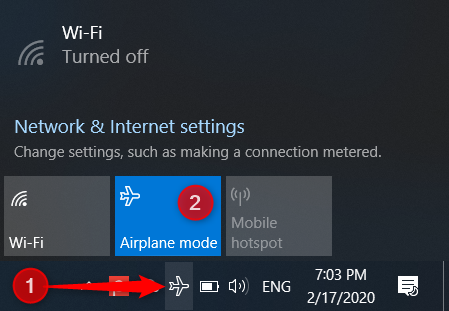如果您是经常出差的移动用户,您需要一种在飞行时工作或娱乐的方式。幸运的是,就像智能手机一样,Windows 10有一个叫做飞行模式(Airplane mode)的功能。您可以在飞行时将其打开以使用笔记本电脑或平板电脑(laptop or tablet),并在不再需要时将其禁用。这是飞行模式(Airplane mode)的作用,以及如何在 Windows 10 中打开(On)和关闭(Off)它:
什么是飞行模式(Airplane mode),它在装有Windows 10的(Windows 10)笔记本电脑或设备(laptop or device)上有何作用?
飞行模式(Airplane mode)是移动计算机和设备的一项功能,可关闭所有可能干扰飞机通信和导航系统(communication and navigation systems)的无线电芯片。
打开飞行模式(Airplane mode)后, Windows 10会禁用 Wi-Fi网卡(network card)、蓝牙(Bluetooth)和您可能拥有的任何移动数据连接 (3G/4G/5G)。如果您的Windows 10 笔记本电脑或平板电脑(laptop or tablet)具有无线投影(wireless projection)功能,通过Miracast等技术,它们也会被飞行模式(Airplane mode)禁用。
登机时应开启飞行模式。(Airplane mode)起飞后,您可以单独启用Wi-Fi或蓝牙(Bluetooth),如果您需要在飞机上使用它们。当飞行模式处于活动状态时,Windows 10 会在(Airplane mode)系统托盘(system tray)中显示如下图所示的飞机图标。

提示:(TIP:)如果您在启用飞行模式(Airplane mode)时没有看到飞机图标(airplane icon),请使用本教程中的说明个性化系统托盘: (system tray)Windows 10系统托盘(system tray)- 如何显示或隐藏图标!
飞行模式(Airplane mode)还可以帮助您节省电量。由于您设备的某些组件已关闭,因此它们不会被使用,也不会消耗能量。因此,您的电池寿命(battery life)会稍长一些。这使得飞行模式(Airplane mode)即使在您不登机时也很有用。
1. 如何在Windows 10的(Windows 10)网络列表(Networks list)中打开或关闭飞行模式(Airplane mode)
如果飞行模式(Airplane mode)处于活动状态并且您想将其关闭,最简单的方法是从系统托盘(system tray)。单击(Click)或点击屏幕右下角的飞机图标,然后按(airplane icon)飞行模式(Airplane mode)按钮。此操作将关闭飞行模式(Airplane mode)并恢复Wi-Fi、蓝牙(Bluetooth)和其他通信功能。
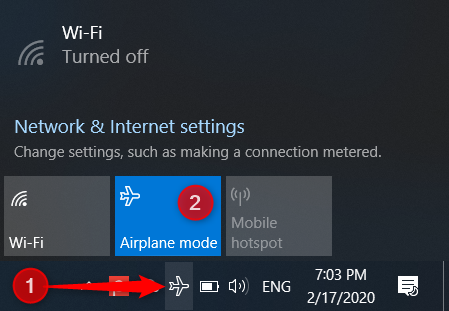
如果要打开飞行模式(Airplane mode),请单击或点击任务栏通知区域中的(notification area)网络(Network)图标。然后,单击或点击飞行模式(Airplane mode)按钮将其打开。

启用飞行模式(Airplane mode)后,您会看到 Wi-Fi图标消失(icon disappear),并取而代之的是一个飞机图标。(airplane icon)
2. 如何从Windows 10的(Windows 10)操作中心(Action Center)打开或关闭飞行模式(Airplane mode)
在Windows 10中启用或禁用(Windows 10)飞行模式(Airplane mode)的另一种快速方法是使用操作中心(Action Center)的快速操作。在Windows 10中有多种打开操作中心(Action Center)的方法,您可以在这里找到它们:如何使用Windows 10中(Windows 10)操作中心(Action Center)的通知。一种快速的方法是按键盘上的Windows + A,或单击/点击系统托盘(system tray)中的操作(Action)中心图标(Center icon)。然后,单击或点击(click or tap)展开(Expand)以查看所有可用的快速操作。

在快速操作列表中,找到下方突出显示的飞行模式(Airplane mode)按钮,然后按下它。

此操作会将飞行模式(Airplane mode)的状态更改为与原来相反的状态。
3. 如何在Windows 10的(Windows 10)“设置”应用(Settings app)中打开或关闭飞行模式(Airplane mode)
在 Windows 10 中启用或禁用飞行模式(Airplane mode)的第三种也是最慢的方法是使用“设置”(Settings)应用。打开设置并转到网络和 Internet(Network & Internet)。

在左栏中,单击或点击(click or tap)飞行模式(Airplane mode)。在右侧的飞行模式(Airplane mode)部分,您可以找到启用或禁用此功能的开关,具体取决于您的需要。在这里,Windows 10还解释说,打开飞行模式(Airplane mode)将“停止所有无线通信,例如 Wi-Fi、蜂窝和蓝牙”。("stop all wireless communication, such as Wi-Fi, cellular, and Bluetooth.")

虽然您可以使用主开关打开或关闭所有无线芯片,(On)但“(Off)设置”(Settings)应用程序还允许您为设备上找到的每个无线电芯片单独执行此操作。(radio chip)如果要禁用Wi-Fi 网络(Wi-Fi network)适配器,请使用Wi-Fi开关。如果您只想禁用蓝牙(Bluetooth),请使用其开关,依此类推。

完成后关闭“设置”(Settings)应用。
您多久在Windows 10中打开飞行模式(Airplane mode)?
许多人阅读这篇文章是因为他们正在寻找一种在Windows 10中关闭飞行模式(Airplane mode)的方法。我们希望本指南能帮助您找到您所寻求的解决方案。在您关闭它之前,请告诉我们您开启飞行模式(Airplane mode)的频率以及原因。是误用了,还是因为经常需要才打开?在下方评论(Comment),我们一起讨论。
Windows 10's Airplane mode: 3 ways to turn it Off or On!
If you are а mobile user who travels a lоt, you need a waу to work or have fun while flying. Luckily, like a smartphone, Windows 10 haѕ a feature called Airplane mode. You can turn it on to use your laptop or tablet while flying, and disable it when you no longer need it. Here is what Airplane mode does, and how to turn it On and Off, in Windows 10:
What is Airplane mode and what does it do on a laptop or device with Windows 10?
Airplane mode is a feature of mobile computers and devices that turns off all the radio chips that might interfere with an airplane's communication and navigation systems.
When Airplane mode is turned on, Windows 10 disables the Wi-Fi network card, Bluetooth, and any mobile data connection (3G/4G/5G) that you may have. If your Windows 10 laptop or tablet has wireless projection capabilities, through technologies like Miracast, they are also disabled by Airplane mode.
You should turn on Airplane mode when you board planes. After take-off, you can individually enable the Wi-Fi or the Bluetooth, if you need to use them while on the plane. When Airplane mode is active, Windows 10 displays an airplane icon like the one below, in the system tray.

TIP: If you don't see the airplane icon when you enable Airplane mode, personalize the system tray using the instructions from this tutorial: The Windows 10 system tray - How to show or hide icons!
Airplane mode also helps you save power. Because some of your device's components are turned off, they are not used, and they do not consume energy. As a result, you get a slightly better battery life. This makes Airplane mode useful even when you do not board planes.
1. How to turn Airplane mode on or off from the Networks list in Windows 10
If Airplane mode is active and you want to turn it off, the simplest way to do it is from the system tray. Click or tap the airplane icon from the bottom-right corner of the screen, and then press the Airplane mode button. This action turns Airplane mode off and resumes the functions of Wi-Fi, Bluetooth, and other communications.
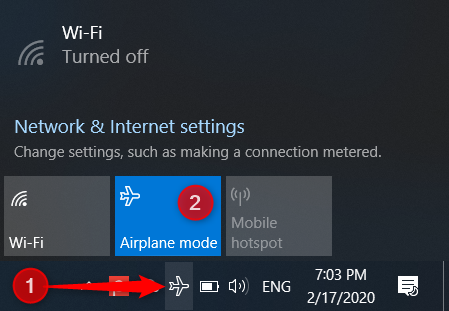
If you want to turn Airplane mode on, click or tap on the Network icon from the notification area on the taskbar. Then, click or tap the Airplane mode button to switch it On.

After you enable Airplane mode, you can see the Wi-Fi icon disappear, and an airplane icon replacing it.
2. How to turn Airplane mode on or off from the Action Center in Windows 10
Another fast way to enable or disable Airplane mode in Windows 10 is to use the quick actions from the Action Center. There are many ways of opening the Action Center in Windows 10, and you can find them all here: How to use the notifications from the Action Center in Windows 10. A quick way is to press Windows + A on your keyboard, or click/tap on the Action Center icon from the system tray. Then, click or tap Expand to see all the available quick actions.

In the list of quick actions, find the button for Airplane mode, highlighted below, and press on it.

This action changes the status of Airplane mode to the opposite of what it was.
3. How to turn Airplane mode on or off from the Settings app in Windows 10
The third and the slowest method of enabling or disabling the Airplane mode in Windows 10 is to use the Settings app. Open Settings and go to Network & Internet.

From the left column, click or tap on Airplane mode. In the Airplane mode section on the right, you find the switch that enables or disables this feature, depending on what you want. Here, Windows 10 also explains that turning Airplane mode On is going to "stop all wireless communication, such as Wi-Fi, cellular, and Bluetooth."

While you can use the main switch to turn all wireless chips On or Off, the Settings app also lets you do it individually for each radio chip found on your device. If you want to disable the Wi-Fi network adapter, use the Wi-Fi switch. If you only want to disable Bluetooth, use its switch, and so on.

Close the Settings app when you are done.
How often do you turn on Airplane mode in Windows 10?
Many people read this article because they search for a way to turn off Airplane mode in Windows 10. We hope that this guide has helped you find the solution you seek. Before you close it, let us know how often you turn on Airplane mode and why. Is it by mistake, or do you turn it on because you need it often? Comment below, and let's discuss it.